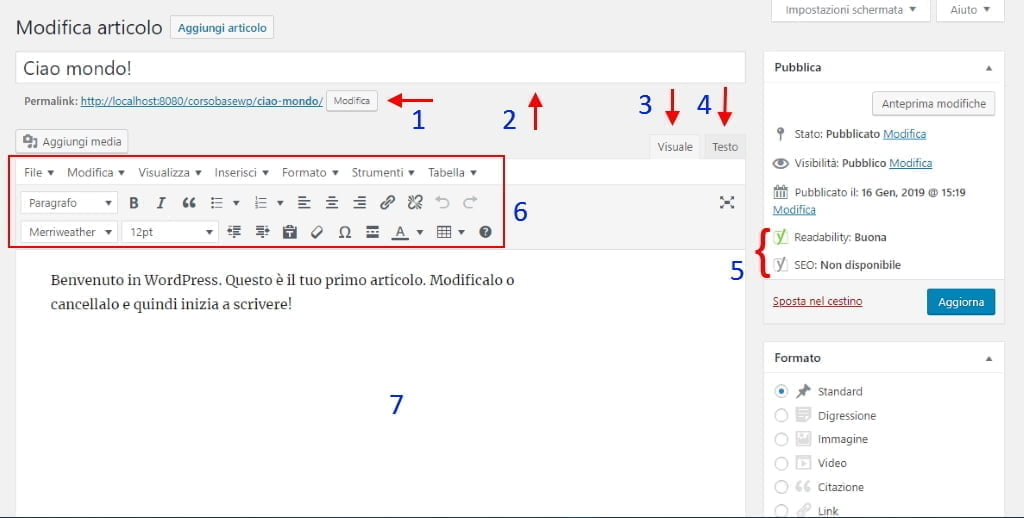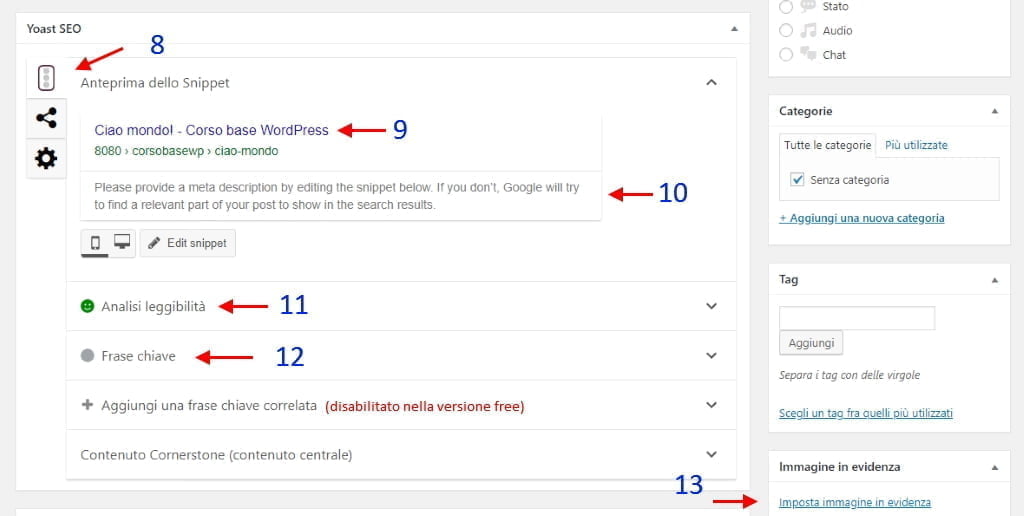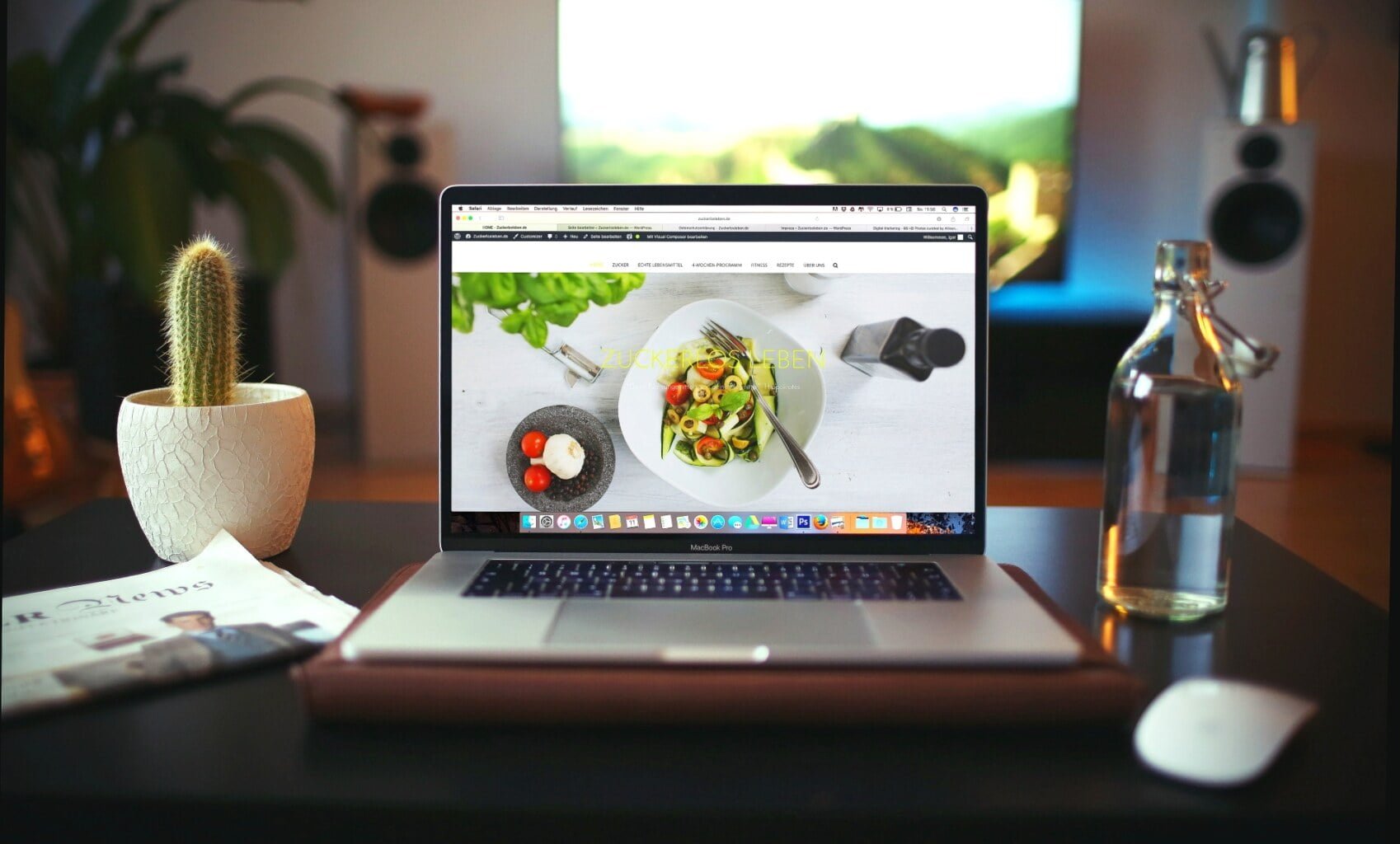Come scrivere un articolo efficace con WordPress e YOAST SEO

Nella lezione 6 di oggi scoprirai come scrivere un articolo ottimizzato SEO e che possa essere indicizzato dai motori di ricerca. La creazione di articoli di qualità è infatti un sistema per dare maggiore visibilità al tuo blog e aumentare i contatti. Nell’articolo vediamo quali plugin possono aiutarci a scrivere dei buoni articoli e come usarli.
Corso base WordPress Lezione 6
Indice dell'articolo
ToggleCome scrivere un articolo ottimizzato SEO nel blog di WordPress
Se lo scopo principale della realizzazione di un sito WordPress è ottenere visibilità in rete è anche vero che per riuscirci devi sapere come scrivere articoli e pagine che piacciano a chi legge e ai motori di ricerca.
Questo significa impegnarsi a scrivere articoli interessanti e di qualità per le persone ma al tempo stesso ottimizzati affinché i motori di ricerca li posizionino il più alto possibile nelle loro SERP.

La sola creazione del sito web non è sufficiente infatti e solo raggiungendo questi due obiettivi il sito sarà veramente utile. Usando WordPress, scrivere articoli efficaci è più semplice, grazie alla struttura del CMS e ad alcuni plugin riusciamo infatti ad ottimizzare i contenuti.
Per scrivere un articolo in ottica SEO usa una scrittura semplice
Anche se sembra scontato lo è meno di quanto si pensi.
Scrivere articoli SEO significa che, oltre ad essere grammaticalmente corretti dovranno trattare argomenti interessanti per le persone che danno risposte efficaci e risolutive alle loro domande.
Una volta fatto questo gli articoli dovranno ottenere l’apprezzamento dei motori di ricerca, la somma di questi due obiettivi è tutto quello che devi fare per scrivere articoli SEO.
Installa i plugin di WordPress che aiutano a scrivere articoli SEO
L'ottimizzazione del sito è facilitata dai plugin
Dopo aver visto nelle precedenti lezioni la parte tecnica della creazione di un sito WordPress, oggi vediamo cosa fare per ottimizzarlo al meglio.
Riguardo il tono di scrittura e la grammatica usata, lo stile è personale e quindi non posso darti indicazioni o suggerimenti se non quello di prendere spunto da blogger affermati.
Per tutto il resto potrà invece esserti utile questo articolo, che mostra come ottimizzare i tuoi articoli dal punto di vista tecnico.
Come già detto, per scrivere un articolo SEO efficace abbiamo a disposizione alcuni plugin per la scrittura degli articoli e l’impostazione di alcuni meta tag, vediamo quali sono e come usarli.
É importantissimo scrivere bene il contenuto dei meta tag perché si tratta di dare le giuste informazioni ai motori di ricerca e fargli comprendere di cosa parla il tuo post.
Queste informazioni vengono usate da loro per dare un valore all’articolo e posizionarli nelle classifiche (le SERP).
Ora iniziamo a cercare i plugin di WordPress di cui abbiamo bisogno e ad installarli, ci aiuteranno a scrivere degli articoli tecnicamente impeccabili e pronti all’indicizzazione.
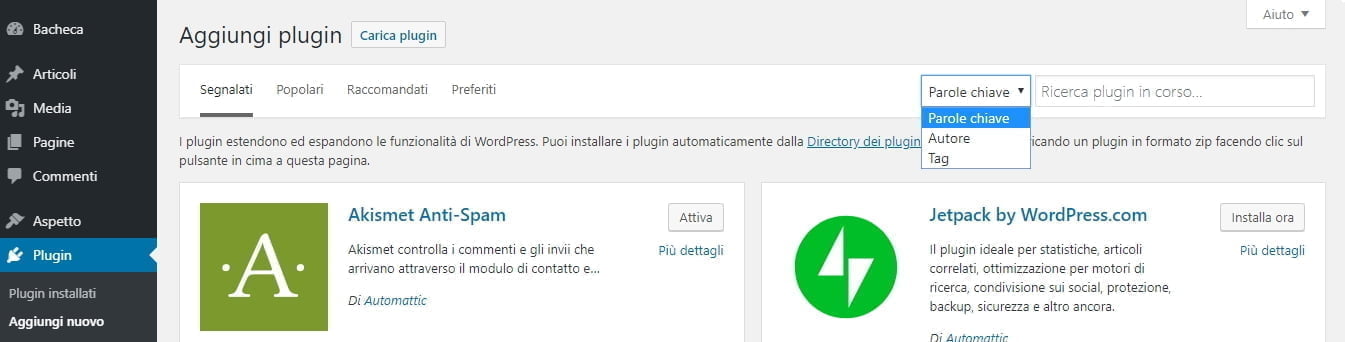
Come cercare i plugin che ci servono
Andiamo nella bacheca di WordPress e dal menù generale a sinistra selezioniamo la voce “Plugin“, quindi clicchiamo su “Aggiungi nuovo“.
La casella a discesa in alto a destra visualizza tre possibilità di ricerca, puoi quindi decidere di usare:
- Parole chiave.
- Nome dell’autore del plugin (se lo conosci).
- Una tag (etichetta).
L’impostazione standard (parole chiave) restituisce il maggior numero di risultati, quindi useremo questa. Inoltre, così come per la ricerca dei temi già vista nelle precedenti lezioni, anche per i plugin puoi filtrare la ricerca.
Nella barra menù su sfondo bianco puoi infatti scegliere tra: “Segnalati“, “Popolari“, “Raccomandati“, o “Preferiti“ (vedi l’immagine sopra).
Quest’ultima opzione puoi anche trascurarla, in quanto per funzionare prevede che tu sia registrato e loggato sul sito ufficiale di WordPress.
NOTA
Il sistema di ricerca e installazione plugin di WordPress funziona anche se stai lavorando
sul tuo computer e non soltanto nello spazio web, basta che il PC sia collegato ad Internet.
Scrivere un articolo ottimizzato SEO con il plugin YOAST
YOAST SEO, il plugin WordPress più usato per l'ottimizzazione
Se non ne hai mai sentito parlare, YOAST SEO è il plugin di WordPress più usato per l’ottimizzazione dei contenuti oltre che uno dei più installati in assoluto.
Come spesso capita, il plugin raccoglie sia approvazioni che critiche. Infatti, mentre alcuni sviluppatori lo considerano dannoso altri lo vedono come uno strumento indispensabile per il lavoro di ottimizzazione onpage.
La verità come sempre sta nel mezzo, personalmente reputo YOAST SEO un ottimo aiuto per non dimenticarmi di applicare alcune regole base per l’ottimizzazione dei contenuti.
A parte questo, abbiamo a che fare con uno dei plugin di WordPress per la SEO più completi e che permette a chiunque di scrivere articoli efficaci e dai contenuti ottimizzati.
Per installarlo scrivi YOAST SEO nella casella di ricerca e successivamente clicca sul pulsante “Installa ora” del plugin; al termine dell’operazione conferma che vuoi usarlo premendo “Attiva“.
P.S. i passaggi per impostare YOAST non sono argomento di questo articolo, se hai difficoltà consulta l’ottima pagina di aiuto degli autori dove troverai tutte le risposte che ti servono.
Come scrivere un articolo SEO accattivante in modo semplice
Scelta dell'editor per una scrittura facilitata
Mettiamo ora un attimo da parte il plugin YOAST SEO e parliamo di editori di testi.
Se hai seguito fin dall’inizio questo corso base di WordPress il tuo sito dovrebbe essere ancora privo sia di plugin che di articoli e pagine, eccetto quelli che vengono creati automaticamente durante l’installazione e YOAST SEO che hai appena installato.
Quindi come dicevamo, il componente principale per la creazione di contenuti è l’editor di testi, ma se come presumo stai usando una versione di WordPress non inferiore alla 5.0, con l’installazione standard del CMS hai Gutenberg come editor del sito.
Gutenberg, il nuovo editor standard di WordPress
Un breve accenno sull'editor Gutenberg
Di Gutenberg ne avrai sentito parlare e probabilmente non sempre in modo positivo. In effetti questo nuovo editore di contenuti è una delle modifiche più sostanziose che ha avuto WordPress negli ultimi anni, ma anche tra le più controverse.
Il motivo è semplice: con Gutenberg non è stato fatto un aggiornamento del precedente editor ma è stato introdotto un concetto completamente nuovo di creazione dei contenuti.
Gutenberg ha un approccio alla scrittura di pagine e articoli molto diverso dal precedente e infatti viene definito editore a blocchi (o di blocchi), non editore di testi.
Proprio per questa caratteristica è spesso erroneamente paragonato ai page builder, ma pur avendo delle similitudini si tratta di uno strumento diverso.
Per questi motivi e anche per renderti più agevole la creazione di nuovi articoli con WordPress, sostituiamo quindi Gutenberg con l’editor classico.
SUGGERIMENTO DI LETTURA
Vuoi realizzare il tuo sito WordPress con Gutenberg?
Leggi la presentazione del nostro corso su Gutenberg.
Uso dei plugin di editoria per scrivere un articolo ottimizzato SEO
Installiamo il Classic Editor e TinyMCE Advanced
La precedente premessa ci porta qui, per ora non voglio costringerti ad imparare a usare Gutenberg, potrai farlo quando avrai capito come si usa YOAST SEO per scrivere articoli ottimizzati.
Lo sostituiremo perciò con l’editor classico, questa scelta ti semplificherà notevolmente la scrittura di pagine e articoli del sito.
Installiamo perciò due plugin, il primo (Classic Editor) è il vecchio editore di testi, quello delle versioni WordPress precedenti alla 5.0, il secondo (TinyMCE) offre invece funzioni avanzate di editing all’editor classico.
Per la loro ricerca e installazione ripeti quanto già fatto per il plugin YOAST SEO.
Dopo l’installazione per il Classic Editor non dovrai fare nulla, ti basta attivarlo mentre per TinyMCE Advanced, se vuoi puoi modificarle le impostazioni (clicca sui link per l’aiuto).
Imposta l'editor predefinito di WordPress
Se adesso vai nelle impostazioni di scrittura di WordPress puoi notare due nuove opzioni che riguardano l’uso dell’editor classico.
Con queste puoi decidere se i tuoi collaboratori utilizzeranno tutti uno specifico editore o se possono scegliere tra l’uso del classico o di Gutenberg (che comunque rimane installato).
Per ora, visto che credo sia solo tu a lavorare sul sito, ti suggerisco di tenere abilitate le impostazioni standard che vedi nell’immagine.
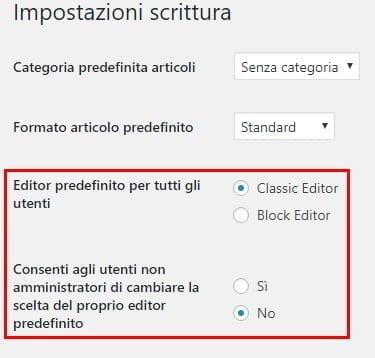
Come scrivere il tuo primo articolo ottimizzato SEO
Finalmente siamo pronti a scrivere contenuti e creare gli articoli che verranno indicizzati da Google, nel frattempo spero tu abbia provveduto alle personalizzazioni dei plugins YOAST SEO e di TinyMCE.
Ricordati che è grazie ad una buona impostazione di questi plugin che riuscirai ad indicizzare i tuoi articoli su Google, perciò se non hai ancora provveduto, fallo subito.
Creiamo il nostro post ora, lo facciamo scegliendo la voce del menù principale di WordPress “Articoli” ► “Aggiungi articolo“. In questo modo viene realizzato e visualizzato immediatamente da WordPress il tuo spazio di lavoro.
Osserva la schermata che ti viene proposta da WordPress e le due immagini qui sotto.
Oltre alla zona prevista per l’inserimento di testi e contenuti con l’editore hai a disposizione le risorse per la configurazione dell’articolo con YOAST SEO.
NOTA
Se scorrendo la pagina ti sembra che manchi qualcosa o ci siano voci che non ti servono scorri la pagina in alto, clicca sulla voce “Impostazione schermata” e seleziona o deseleziona dall’elenco quello che desideri.
Analisi dei campi d'inserimento dell'editor di WordPress
Editing e impostazioni di WordPress per la scrittura dell'articolo
P.S. Quello che vedi nell’immagine non è un nuovo articolo ma l’articolo “Ciao mondo!“ che WordPress inserisce in fase di installazione.
Con le opportune modifiche puoi partire da questo articolo e inserendo i contenuti che desideri farlo diventare il tuo primo articolo. Osserva l’immagine.
- Il permalink dell’articolo.
- Il campo per il titolo dell’articolo.
- La tab per editare l’articolo in maniera visuale (quella selezionata).
- La tab per visualizzare il corrispondente codice HTML della pagina ed eventualmente editarlo (se conosci l’HTML).
- I semafori di YOAST (poi ti spiego cosa sono e a cosa servono).
- Le opzioni di scrittura del testo dell’articolo (Classi editor + TinyMCE Advanced).
- La zona dove scriverai il testo del tuo post.
Ognuna di queste porzioni dell’area di lavoro è importantissima e serve a conferire al tuo articolo la giusta struttura, ad assegnare quegli attributi che lo renderanno un articolo efficace e quindi indicizzabile da Google.
Cosa scrivere nei campi d'immissione dell'editor WordPress
Le aree del Classic Editor, come usarle e cosa inserire
Seguendo l’ordine indicato nelle ultime due immagini vediamo cosa devi scrivere per rendere il tuo articolo di facile interpretazione da parte di Google.
Partiamo dalla prima immagine e vediamo i punti da 1 a 7.
- Il permalink è l’indirizzo URL completo con il quale gli utenti accedono all’articolo, la sua parte modificabile (alla quale accedi premendo sul pulsante modifica) si chiama slug e solitamente in automatico prende il nome del titolo dell’articolo; cerca di scriverne uno che rispecchi l’argomento e la keyword principale del tuo articolo.
- É il campo d’inserimento del titolo e dovrebbe contenere la keyword per la quale vuoi posizionarti, possibilmente all’inizio.
- Editazione dell’articolo in modo visuale.
- Scrittura dell’articolo con codifica HTML.
- Sono le indicazioni di YOAST e assumono una colorazione diversa in funzione delle sue valutazioni sul lavoro che hai fatto.
Se ottieni per entrambi il colore verde significa che a giudizio del plugin hai fatto un ottimo lavoro. Arancione puoi migliorare, rosso invece devi rivedere un po’ di cose. - Sono tutte le funzioni dell’editor che puoi usare, molto intuibili grazie alle icone che le rappresentano ma la più importante è quella dove vedi scritto “Paragrafo“: da qui puoi scegliere e decidere a quali porzioni di testo assegnare un titolo e il suo peso (da H1 a H6).
É fondamentale utilizzarli in modo gerarchico per creare un articolo strutturato bene. - E’ l’area di editing dove scriverai il tuo articolo, dove oltre al testo puoi inserire immagini, video, interruzioni di pagina e quello che ritieni opportuno.
Impostazioni e ottimizzazione dell'articolo con YOAST SEO
I campi del plugin per la scrittura dei meta tag dell'articolo
L’immagine che vedi è ciò che viene visualizzato scorrendo la pagina verso il basso. Sono stati evidenziati i punti di YOAST che useremo per scrivere un articolo ottimizzato e gradito dai motori di ricerca.
Tutto questo viene spiegato più sotto.
In sintesi ecco cosa ci offre YOAST per aiutarci a far indicizzare l’articolo da Google.
A cosa si riferiscono i campi numerati evidenziati
8. La tab d’impostazione e scrittura dedicata al contenuto dell’articolo.
9. Il titolo dell’articolo che comparirà nei risultati di ricerca di Google.
10. La descrizione dell’articolo che compare sotto il titolo nelle SERP di Google.
11. Suggerimenti di YOAST riguardo la leggibilità dell’articolo.
12. Inserimento della keyword per la quale vuoi ottimizzare il contenuto dell’articolo e relativi suggerimenti di YOAST sul suo utilizzo.
13. Impostazione dell’immagine in evidenza (non è una funzionalità di YOAST ma di WordPress).
I campi d'inserimento di YOAST per l'ottimizzazione dell'articolo
Passiamo ora a YOAST SEO e alle sue funzionalità, seguendo ancora una volta l’elenco numerato nella seconda immagine.
Come usare i campi numerati in evidenza
8. YOAST ha tre tab, quella evidenziata è quella che interessa noi in questo momento e nella quale stiamo settando le funzionalità dell’articolo.
9. Si tratta del titolo del tuo articolo, esattamente come comparirà nelle pagine di Google e nell’etichetta dei browser; possiamo comporlo e realizzarlo a nostro piacere.
10. É la descrizione che leggeranno gli utenti quando troveranno il tuo articolo indicizzato da Google. Scriverla bene significa alzare il CTR e quindi il ROI.
11. Il click sulla freccia a destra mostra l’analisi della leggibilità dell’articolo, quindi i suggerimenti e gli errori trovati.
12. Cliccando sulla freccia hai la possibilità d’inserire la tua parola o frase chiave, cioè la keyword per la quale vuoi essere indicizzato, e vedere l’analisi di YOAST SEO con i suoi suggerimenti per migliorare l’articolo.
13. Usando questo link puoi selezionare l’immagine in evidenza che WordPress utilizzerà sia per l’header dell’articolo, sia per l’excerpt.
Quest’ultima è una funzione di WordPress e non di YOAST, ma è molto utile per l’ottimizzazione dei contenuti. Impostare bene le sue caratteristiche significa indicizzare anche questa immagine.
Come usare l'interfaccia di YOAST SEO
Comprensione e scrittura dei campi di YOAST SEO
É arrivato il momento d’inserire nei campi di YOAST SEO i tuoi dati: osserva l’immagine sotto. Per iniziare l’inserimento premi il pulsante Edit snippet contrassegnato dalla lettera A.
In questo modo visualizzi tutte le informazioni e hai accesso alla scrittura dei campi evidenziati con le lettere B, C e D.
NOTA: il pulsante E funziona al contrario di “Edit snippet” e chiude quella porzione di finestra, non salva però l’inserimento.
Guarda l’immagine, trovi delle utili indicazioni per compilare i campi al meglio.
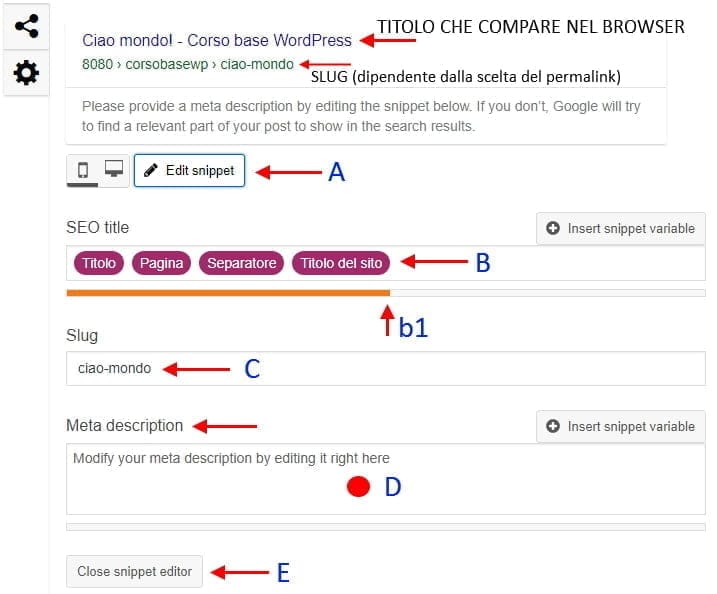
Per scrivere un articolo ottimizzato usa un titolo SEO diverso dall'H1
Partiamo dal titolo, cioè dal campo contrassegnato dalla lettera B. Quello che vedi contenuto dalla riga è il risultato delle impostazioni che hai fatto in YOAST SEO.
In funzione di queste il plugin compone il titolo che vedi, o meglio il titolo che mostreranno i browser nella loro etichetta della scheda e i motori di ricerca nelle loro pagine di risultati.
Il campo è editabile e puoi modificarlo a tuo piacere: puoi cancellare tutto o in parte e scrivere un titolo diverso. L’unica raccomandazione è quella di non superare i 60 caratteri totali (separatore e spazi compresi).
Barra di progressione colorata (contrassegnata con b1)
Durante la compilazione del titolo nella modalità di editazione (ma anche se il titolo è compilato dallo stesso plugin), YOAST tiene conto del numero dei caratteri presenti nel campo e la sua barra di progressione cambia colore in funzione della sua lunghezza.
Infatti, un titolo troppo corto o troppo lungo saranno evidenziati da una barra di colore arancione, mentre se la lunghezza è rispettata assumerà il colore verde.
Campo slug, gli URL che aiutano a scrivere un post efficace
Per ottenere contenuti e articoli indicizzati da Google è buona norma che la URL rispetti alcune regole:
- Lunghezza totale massima di 100 caratteri.
- Slug contenente la parola chiave.
- Parole che compongono lo slug separate dal segno “–” (meno).
Per scrivere un articolo ottimizzato SEO usa una buona meta description
É quello che leggono gli utenti sotto il titolo del tuo articolo (o pagina) quando viene mostrato nelle SERP.
Si tratta perciò del tuo spot pubblicitario principale, di quel gruppo di parole che userai per convincere gli utenti a cliccare e leggere il tuo contenuto. Fondamentale per alzare il CTR.
Ma come devi scriverlo per ottenere l’indicizzazione dell’articolo?
Perché il tuo articolo sia indicizzato deve cercare di non superare i 160 caratteri, inserire la tua keyword e soprattutto il testo deve rispecchiare il contenuto dell’articolo che hai scritto.
Ricordati che Google è il primo a leggere il tuo articolo, quindi se titolo e descrizione non corrispondono al contenuto che pubblichi sarai penalizzato e tutti i tentativi per scrivere un post efficace saranno stati inutili.
Come scrivere un articolo ottimizzato con WordPress e YOAST SEO
La lezione 6 del corso base WordPress termina qui. Il tema dell’indicizzazione e del posizionamento dei contenuti è però talmente vasto che è trattato in altre sezioni di questo blog.
Si tratta di approfondimenti che ti saranno utili per realizzare il tuo sito web WordPress in modo professionale, ad esempio l’articolo dedicato a indicizzazione e posizionamento spiega la differenza per la SEO tra i due termini e come ottenere entrambi i risultati.
SitiWeb-WP è una web agency specializzata in WordPress e Internet
Siamo esperti nella realizzazione di siti web professionali e forniamo servizi di restyling, assistenza, manutenzione e gestione dei siti WordPress. Se vuoi migliorare il posizionamento del tuo sito su Internet e farti trovare nei motori di ricerca, lo ottimizziamo in chiave SEO.
Per questi e altri servizi, contattaci!
SitiWeb-WP
Creazione siti web e assistenza WordPress
La tua agenzia web di Milano esperta in WordPress e comunicazione.